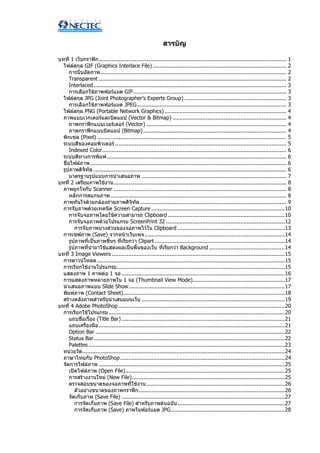
Web Graphic with Adobe Photoshop
- 1. สารบัญ บทที่ 1 เว็บกราฟก .................................................................................................................. 1 ไฟลสกุล GIF (Graphics Interlace File) ................................................................................. 2 การบีบอัดภาพ................................................................................................................. 2 Transparent .................................................................................................................. 2 Interlaced ..................................................................................................................... 3 การเลือกใชภาพฟอรแมต GIF............................................................................................. 3 ไฟลสกุล JPG (Joint Photographer’s Experts Group) .............................................................. 3 การเลือกใชภาพฟอรแมต JPEG........................................................................................... 3 ไฟลสกุล PNG (Portable Network Graphics) .......................................................................... 4 ภาพแบบเวกเตอรและบิตแมป (Vector & Bitmap) ..................................................................... 4 ภาพกราฟกแบบเวอรเตอร (Vector) ..................................................................................... 4 ภาพกราฟกแบบบิตแมป (Bitmap) ....................................................................................... 4 พิกเซล (Pixel) ................................................................................................................... 5 ระบบสีของคอมพิวเตอร ........................................................................................................ 5 Indexed Color................................................................................................................ 6 ระบบสีทางการพิมพ ............................................................................................................. 6 ชื่อไฟลภาพ ....................................................................................................................... 6 รูปภาพดิจทัล ..................................................................................................................... 6 ิ มาตรฐานรูปแบบการนําเสนอภาพ ........................................................................................ 7 บทที่ 2 เตรียมภาพใชงาน......................................................................................................... 8 ภาพถูกใจกับ Scanner ......................................................................................................... 8 หลักการสแกนภาพ........................................................................................................... 8 ภาพทันใจดวยกลองถายภาพดิจิทล ......................................................................................... 9 ั การจับภาพดวยเทคนิค Screen Capture .................................................................................10 การจับจอภาพโดยใชความสามารถ Clipboard .......................................................................10 การจับจอภาพดวยโปรแกรม ScreenPrint 32 ........................................................................12 การจับภาพบางสวนของจอภาพไวใน Clipboard .................................................................13 การเซฟภาพ (Save) จากหนาเว็บเพจ .....................................................................................14 รูปภาพที่เปนภาพชิ้นๆ ที่เรียกวา Clipart ...............................................................................14 รูปภาพที่นํามาใชแสดงผลเปนพื้นของเว็บ ที่เรียกวา Background ..............................................14 บทที่ 3 Image Viewers .........................................................................................................15 การดาวนโหลด ..................................................................................................................15 การเรียกใชงานโปรแกรม......................................................................................................15 แสดงภาพ 1 ภาพตอ 1 จอ ...................................................................................................16 การแสดงภาพหลายภาพใน 1 จอ (Thumbnail View Mode)........................................................17 นําเสนอภาพแบบ Slide Show...............................................................................................17 พิมพภาพ (Contact Sheet)..................................................................................................18 สรางคลังภาพสําหรับนําเสนอบนเว็บ .......................................................................................19 บทที่ 4 Adobe PhotoShop .....................................................................................................20 การเรียกใชโปรแกรม ...........................................................................................................20 แถบชื่อเรื่อง (Title Bar) ...................................................................................................21 แถบเครื่องมือ .................................................................................................................21 Option Bar ...................................................................................................................22 Status Bar....................................................................................................................22 Palettes .......................................................................................................................23 หนวยวัด ...........................................................................................................................24 ภาษาไทยกับ PhotoShop ....................................................................................................24 จัดการไฟลภาพ .................................................................................................................25 เปดไฟลภาพ (Open File).................................................................................................25 การสรางงานใหม (New File).............................................................................................25 ตรวจสอบขนาดของจอภาพทีใชงาน ....................................................................................26 ่ ตัวอยางขนาดของภาพกราฟก.........................................................................................26 จัดเก็บภาพ (Save File) ...................................................................................................27 การจัดเก็บภาพ (Save File) สําหรับภาพตนฉบับ .................................................................27 การจัดเก็บภาพ (Save) ภาพในฟอรแมต JPG .....................................................................28
- 2. การจัดเก็บภาพ (Save) ภาพในฟอรแมต GIF87..................................................................28 การจัดเก็บภาพ (Save) ภาพในฟอรแมต GIF89 - Transparent .............................................29 คําสั่ง Save for Web....................................................................................................31 มุมมองของหนาตางภาพ ......................................................................................................31 ลําดับขั้นตอนสําคัญการออกแบบงานกราฟก .............................................................................32 โหมดภาพ ........................................................................................................................33 ความละเอียดของภาพ .........................................................................................................33 ขนาดของภาพ ...................................................................................................................33 บทที่ 5 File Browser .............................................................................................................34 เปดไฟล........................................................................................................................35 ลบไฟล .........................................................................................................................35 หมุนภาพ.......................................................................................................................35 เปลี่ยนชื่อไฟลภาพ..........................................................................................................36 ตัวอยางรูปแบบของการระบุชอไฟลใหม ............................................................................36 ื่ การใหลาดับความสําคัญของภาพ........................................................................................36 ํ บทที่ 6 ขอบเขตภาพ (Selection) .............................................................................................37 การเลือกภาพหรือสวนของภาพ (Selection) .............................................................................37 เครื่องมือ Marquee .........................................................................................................37 การยกเลิก Selection .......................................................................................................37 คากําหนดของ Marquee ...............................................................................................38 เครื่องมือ Lasso..............................................................................................................40 เครื่องมือ Magic Wand ....................................................................................................41 ยายตําแหนง Selection .......................................................................................................41 ขอบ Selection ใหโคงมน ....................................................................................................41 กรอบ Selection.................................................................................................................41 ขยาย Selection.................................................................................................................42 ยอ Selection ....................................................................................................................42 บันทึก Selection................................................................................................................42 เรียกใชงาน Selection .........................................................................................................42 สลับ Selection ..................................................................................................................42 ซอน Selection..................................................................................................................43 จัดแตงภาพดวย Selection ...................................................................................................43 ยายภาพ .......................................................................................................................43 คัดลอกภาพ...................................................................................................................43 ตัดบางสวนของภาพ ........................................................................................................43 ขยายพื้นที่ของหนาตางภาพ ..............................................................................................44 หมุนภาพ/พลิก หรือกลับภาพ.............................................................................................44 การยกเลิกคําสังการทํางาน (Undo)........................................................................................45 ่ บทที่ 7 เลเยอร .....................................................................................................................46 Layer Palette ...................................................................................................................46 สรางเลเยอรใหม ................................................................................................................46 เลเยอรใหมจากไฟลภาพอื่น ..............................................................................................47 เลือกเลเยอร......................................................................................................................48 ลบเลเยอร ........................................................................................................................49 ยายชั้นเลเยอร ...................................................................................................................49 ล็อกเลเยอร.......................................................................................................................49 เชื่อมเลเยอร .....................................................................................................................50 รวมเลเยอร........................................................................................................................50 กลุมเลเยอร ...................................................................................................................50 บทที่ 8 ปรับแตงภาพ..............................................................................................................51 การปรับความสวาง-มืดของภาพ..........................................................................................51 ตัวอยางการปรับความมืด/สวางของภาพ............................................................................52 การดึงสีออก ..................................................................................................................52 การปรับแตงโทนสี ...........................................................................................................53 การแทนทีสีในภาพดวยสีใหม .............................................................................................53 ่ การกลับสี ......................................................................................................................53 ใสลักษณะพิเศษของสีใหกับภาพ........................................................................................53
- 3. เครื่องมือปรับแตงภาพ .........................................................................................................54 Rubber Stamp ..............................................................................................................54 Pattern Stamp...........................................................................................................54 Smudge Tool................................................................................................................55 Blur Tool......................................................................................................................55 Shapen Tool.................................................................................................................55 Dodge Tool ..................................................................................................................55 Burn Tool.....................................................................................................................55 Sponge Tool.................................................................................................................55 บทที่ 9 ฟลเตอร (Filter) .........................................................................................................56 กลุมคําสั่งฟลเตอร ..............................................................................................................56 Plug-ins...........................................................................................................................56 การยกเลิกฟลเตอร .............................................................................................................56 บทที่ 10 Animations GIF .......................................................................................................57 บทที่ 11 PhotoShop Action ...................................................................................................58 Action สําหรับยอขนาดภาพ .................................................................................................58 ขั้นบันทึก Action ............................................................................................................58 ขั้นบันทึกผลของ Action...................................................................................................59 ขั้นตรวจสอบคาบันทึกของ Action ......................................................................................59 การใชงาน Action เพื่อยอภาพหลายๆ ภาพพรอมๆ กัน ................................................................59 การบันทึก Action เปนไฟล...................................................................................................60 การติดตั้ง Action ...............................................................................................................61 บทที่ 12 Image Metadata .....................................................................................................62 การกําหนด Metadata ใหกับรูปภาพ.......................................................................................62 การคนรูปภาพจาก Metadata ................................................................................................63 บทที่ 13 สรางสรรคงานกราฟก .................................................................................................64 ปุม แบนเนอร กรอบลักษณะตางๆ...........................................................................................64 ปุมอยางงาย...................................................................................................................64 ปุมวงกลม......................................................................................................................64 ปุมรูปทรงอิสระ ...............................................................................................................64 ปุมเกลียวบิด ..................................................................................................................65 Chrome Bar..................................................................................................................66 ปุมเจล..........................................................................................................................67 เสนกราฟก ........................................................................................................................67 เสนกราฟกแบบระบุขนาด ..................................................................................................67 เสนกราฟกยึดหดไดในแนวนอน..........................................................................................68 เสนกราฟกจาก Brush ......................................................................................................69 แตงภาพดวย Selection .......................................................................................................70 ลบพื้นภาพ กรณีที่ภาพมีพื้นเปนลวดลาย ..............................................................................70 ลบพื้นภาพ กรณีที่สีพื้นเปนสีสีเดียว .....................................................................................70 เปลี่ยนสีพื้นของภาพ ........................................................................................................71 ภาพเกาเปนภาพใหม .......................................................................................................72 เงาวัตถุ .........................................................................................................................73 เงาของวัตถุหลายชิ้น........................................................................................................75 ซอนภาพดวยเทคนิค Masking & Gradient ..........................................................................76 การลบพื้นของภาพ กรณีทภาพมีพื้นเปนลวดลายดวยคําสั่ง Filter ...............................................76 ี่ แปลงภาพขาวดําเปนภาพสีแบบ Sepia ................................................................................77 แปลงภาพขาวดําเปนภาพสีดวยเทคนิคซอนสีภาพ ..................................................................78 เปลี่ยนภาพสีเปนภาพวาดลายเสน .......................................................................................78 ใส Effect ใหกับภาพ .......................................................................................................78 Barcode .......................................................................................................................79 ไฟฟาในอากาศ ..............................................................................................................79 ภาพลักษณะเคลื่อนไหว....................................................................................................80 ภาพ Sketch ..................................................................................................................81 ภาพสามมิตแบบ Sphere ..................................................................................................81 ิ ลายเสนแบบกราฟกสดใส .................................................................................................82 เปลวไฟ ........................................................................................................................82
- 4. ลายน้ํา..........................................................................................................................83 ลายเสน ........................................................................................................................83 วัตถุ 3 มิติ .....................................................................................................................84 ลูกบอลกลมสามมิติ .........................................................................................................84 ขอบภาพลักษณะตางๆ.........................................................................................................85 ภาพขอบฟุง ...................................................................................................................85 กรอบภาพแบบกลม, วงรี ...................................................................................................86 กรอบภาพแบบมุมมน .......................................................................................................86 กรอบภาพรูปทรงอิสระ......................................................................................................86 กรอบภาพดวย Polygonal Lasso ........................................................................................87 ภาพ Background ..............................................................................................................87 Pattern ลายเสน .............................................................................................................87 Pattern ลักษณะตางๆ......................................................................................................88 Pattern จากรูปภาพ.........................................................................................................88 Background แบบผิวขรุขระ...............................................................................................88 Background ลายเมฆ ......................................................................................................89 Background แบบผิวลายไม ..............................................................................................89 ลวดลายสี่เหลียมสําหรับพื้นเว็บ ..........................................................................................89 ่ Background แบบ Star....................................................................................................90 ลายแผนฟลมดิจิทัลเรื่อง Matrix.........................................................................................90 Background ทองฟา .......................................................................................................91 ลวดลายแบบจุด ..............................................................................................................91 ขอความกราฟกสวยนาสนใจ .................................................................................................92 การลบขอความ...............................................................................................................93 การใสลกษณะพิเศษใหกบขอความ .....................................................................................93 ั ั ตัวอักษรซูม ...................................................................................................................93 ขอความลายเสน .............................................................................................................94 ขอความจากรูปภาพ .........................................................................................................95 ตัวอักษรไฟ ...................................................................................................................95 สรางรูปทรงอิสระดวย Pen ....................................................................................................96 วาดตนคริสตมาส.............................................................................................................96 ปรับแตงรูปทรงที่วาดดวย Pen ...........................................................................................96 รูปทรงอิสระ ...................................................................................................................97 รูปทรงอิสระ 2 ................................................................................................................98 สราง Path จากภาพตนฉบับ ..............................................................................................99 การตัดภาพ ..................................................................................................................... 100 Interfaces Design........................................................................................................... 101 กรอบเมนู .................................................................................................................... 101 วงแหวน...................................................................................................................... 101 Color Animation ............................................................................................................. 102 Text Zoom .................................................................................................................... 104
- 5. 1 บทที่ 1 เว็บกราฟก เว็บไซต สื่อนําเสนอที่มีอทธิพลสูงมากสื่อหนึ่งของโลกยุคไซเบอร ิ เนนการนําเสนอทั้งขอความ ภาพนิ่ง ภาพเคลื่อนไหว เสียง ภาพยนตร องคกรตางๆ สถานศึกษา บุคคลที่ตองการเผยแพรผลงาน ตางให ความสนใจกับการนําเสนอขอมูล ผลงานในรูปของสื่อชนิดนีมากขึ้นทุกวัน อยางไรก็ตามองคประกอบสําคัญใน ้ การทําเว็บใหดนาสนใจ นอกจากขอความทีมีคุณคา ก็คงหนีไมพนรูปภาพที่นํามาตกแตง ซึ่งผูพัฒนาหลายๆ ู ่ คน บางก็นําภาพสําเร็จมาใชงาน บางก็นําภาพจากเว็บอื่นๆ ที่ดสวยงามมาใช และก็มีไมนอยทีสรางภาพเอง ู ่ โดยอาศัยโปรแกรมกราฟกตางๆ เชน PhotoShop, PhotoImpact, Paint Shop เปนตน หนาเว็บที่มีแตเนื้อหาขอความ หนาเว็บที่มีภาพประกอบ คอมพิวเตอรกราฟก คือ กราฟกที่นําคอมพิวเตอรมาดําเนินการ ตั้งแตการเตรียมการ ออกแบบ นําเสนอ ใชงาน ดังนั้นงานกราฟก จึงมีความสําคัญ คือ • เปนสื่อกลางในการสื่อความหมาย • เกิดการเรียนรู การศึกษา • เกิดความนาสนใจ ประทับใจ และนาเชื่อถือ • กระตุนความคิด • กอใหเกิดความคิดสรางสรรค • สงเสริมความกาวหนาทางความคิด การทําภาพกราฟกเพื่อใชในงานเว็บ เปนรูปแบบหนึ่งของงานคอมพิวเตอรกราฟก มีหลักการเฉพาะ แตกตางไปจากงานสื่อสิ่งพิมพ ทั้งเรื่องความละเอียดของภาพ (Resolution) ทีใชเพียง 72 dpi หรือจํานวนสี ่ ที่ใชแสดงผล เปนตน ดังนั้นการศึกษาถึง ลักษณะเฉพาะในการใช PhotoShop สรางกราฟกในงานเว็บ จึงเปน เนื้อหาที่นาสนใจสําหรับผูที่สนใจพัฒนาเว็บไซต ภาพกราฟก หรือรูปกราฟกทีนามาใชในการทําเว็บเพจ หรือนํามาใชในอินเทอรเน็ต จะตองเปนไฟล ่ ํ ลักษณะเฉพาะ ปจจุบันนิยมใชกัน 3 ฟอรแมต คือ 1. ไฟลฟอรแมต JPEG (Joint Photographer’s Experts Group File) 2. ไฟลฟอรแมต GIF (Graphics Interlace File) 3. ไฟลฟอรแมต PNG (Portable Network Graphics)
- 6. 2 ไฟลสกุล GIF (Graphics Interlace File) ภาพกราฟกสกุล GIF พัฒนาโดยบริษัท CompuServe จัดเปนไฟลภาพสําหรับการเผยแพรผาน อินเทอรเน็ตตั้งแตยคแรก เนื่องจากมีลักษณะเดน คือ ุ • สามารถใชงานขามระบบ (Cross Platform) หมายความวา คอมพิวเตอรทกระบบ ไมวาจะใช ุ Windows, Unix ก็สามารถเรียกใชไฟลภาพสกุลนี้ได • มีขนาดไฟลต่ํา จากเทคโนโลยีการบีบอัดภาพ ทําใหสามารถสงไฟลภาพไดรวดเร็ว • สามารถทําพื้นของภาพใหเปนพื้นแบบโปรงใสได (Transparent) • มีระบบแสดงผลแบบหยาบและคอยๆ ขยายไปสูละเอียดในระบบ Interlace • มีโปรแกรมสนับสนุนการสรางจํานวนมาก • เรียกดูไดกับ Graphics Browser ทุกตัว • ความสามารถดานการนําเสนอแบบภาพเคลื่อนไหว (GIF Animation) อยางไรก็ตามไฟลชนิดนี้ก็มีจดดอยในเรื่องของการแสดงสี ซึ่งแสดงไดเพียง 256 ุ สี ทําให การนําเสนอภาพถาย หรือภาพที่ตองการความคมชัดหรือภาพสดใส จะตองอาศัยฟอรแมตอื่น ไฟล .GIF มี 2 รูปแบบ ไดแก • GIF87 พัฒนาขึ้นในป ค.ศ. 1987 เปนไฟลกราฟกรุนแรกที่สนับสนุนการนําเสนอบนอินเทอรเน็ต เปนไฟลทมีขนาดเล็กและแสดงผลสี ่ี ไดเพียง 256 สี และกําหนดใหแสดงผลแบบโครงรางได (Interlace) • GIF89A พัฒนาขึ้นในป ค.ศ. 1989 เปนไฟลกราฟกที่พัฒนาตอจาก GIF87 โดยเพิ่มความสามารถการแสดงผลแบบพื้นโปรงใส (Transparent) และการสรางภาพเคลื่อนไหว (GIF Animation) ซึ่งเปนไฟลกราฟกที่มความสามารถพิเศษ ี โดยนําเอาไฟลภาพหลายๆ ไฟลมารวมกันและนําเสนอภาพเหลานั้นโดยอาศัยการหนวงเวลา มีการใสรูปแบบ การนําเสนอลักษณะตางๆ (Effects) การบีบอัดภาพ เทคนิคการบีบอัดภาพสกุล GIF เปนเทคนิคการบีบอัดคงสัญญาณ LZW (Lempel-Ziv-Welch) Lossless compression โดยขอมูลเดิมจะถูกสรางขึ้นใหมดวยวิธสราง Index สีจากสีทซ้ําๆ และใกลเคียงกัน ี ี่ โดยจะ Scan แนวตั้งของภาพทั้งหมด และ Scan แนวนอนของภาพทั้งหมด และเปรียบเทียบวาแนวใดได ขอมูลที่จะบันทึกเปนไฟลนอยกวากัน LZW เปนชื่อยอของนักวิจัยชาวอิสราเอล Abraham Lempel และ Jacob Zif ซึ่งไดเผยแพรผลงานไว ในเอกสารของ IEEE ภายใตชอเรียก LZ77 และ LZ78 ื่ Transparent คุณสมบัติของไฟลนี้ในดาน Transparent หรือความโปรงแสงของภาพนับเปนคุณสมบัตที่เดนมาก ิ ซึ่งเปนคุณลักษณะของภาพที่มีการดรอป (Drop) การแสดงสีที่ตองการ มักจะเปนสีพื้น เพื่อใหสที่เลือก ี โปรงใส และแสดงผลตามสีพนของเบราวเซอร ื้
- 7. 3 Interlaced เปนคุณสมบัตที่เกี่ยวกับการแสดงผล เนื่องจากเปนการแสดงผลแบบโครงราง และคอยๆ แสดงแบบ ิ ละเอียด โดยใชหลักการแทรกสอดของเสนสี โดยปกติการแสดงผลภาพบนอินเทอรเน็ต จะแสดงผลไลจาก ขอบบนของภาพจนถึงขอบลาง ซึ่งมักจะแสดงผลชามาก เพราะตองรอใหแตละสวนแสดงผลครบทุก ความละเอียด แตดวยเทคนิคการแทรกสอด ภาพจะแสดงแบบเต็มรูป แตแสดงผลแบบหยาบๆ คลายๆ กับ การแสดงผลแบบเบลอ แลวคอยๆ ชัดเจนขึ้นตามเวลา ทําใหผใชเห็นภาพโครงรางกอน หากไมพอใจจะดูก็ ู สามารถขามการแสดงผลไปไดเลยทันที เทคนิคนี้จะอาศัยการแสดงผลของเสนสีทีละเสนใหแสดงผล แทรกสอดกันไปเรื่อยๆ จนครบทุกเสน การแสดงผลภาพปกติ การแสดงผลภาพแบบ Interlace การเลือกใชภาพฟอรแมต GIF ภาพที่เหมาะตอการบันทึกในรูปแบบ GIF คือภาพที่มีสีไมมากนัก ภาพขนาดใหญและมีสทึบ เชน ี ภาพจากคลิปอารตของ Microsoft Office ภาพวาดลายเสน ภาพตราสัญลักษณ ขอความกราฟก เปนตน ไฟลสกุล JPG (Joint Photographer’s Experts Group) เนื่องจากไฟลภาพสกุล GIF แสดงผลไดเพียง 256 สี จึงมีการพัฒนาไฟลภาพสกุล JPEG เพื่อ สนับสนุนสีไดถง 24 bit และคุณสมบัติอื่นๆ อีกคือ ึ • สามารถใชงานขามระบบ (Cross Platform) หมายความวา ระบบคอมพิวเตอรทุกระบบ ไมวาจะ ใช Windows, Unix ก็สามารถเรียกใชไฟลภาพสกุลนี้ได • สามารถกําหนดคาการบีบไฟลไดตามทีตองการ ดวยเทคนิคการบีบอัดคงสัญญาณหลัก (Lossy ่ compression) โดยนําบางสวนของภาพที่ซาซอนออกไป คงไวเฉพาะขอมูลสําคัญเทานั้น ้ํ • มีระบบแสดงผลแบบหยาบและคอยๆ ขยายไปสูละเอียดในระบบ Progressive คลาย Interlaced • มีโปรแกรมสนับสนุนการสรางจํานวนมาก • เรียกดูไดกับ Graphics Browser ทุกตัว • อยางไรก็ตามไฟลภาพสกุลนีก็มีจุดดอย คือ ้ o พื้นของภาพโปรงใสไมได o ถามีการบันทึกซ้ําหลายๆ ครั้ง จะทําใหคุณภาพของภาพลดลงไปดวย การเลือกใชภาพฟอรแมต JPEG ภาพที่เหมาะตอการบันทึกในรูปแบบ JPEG คือภาพถาย ภาพที่วาดดวยดินสอสี ถายสี หรือระบาย ดวยสีน้ํา และภาพอื่นๆ ที่มีการเปลี่ยนแปลงระหวางสี
- 8. 4 ไฟลสกุล PNG (Portable Network Graphics) ไฟลสกุลลาสุดที่นําจุดเดนของไฟล GIF และ JPEG มาพัฒนารวมกัน ทําใหภาพในสกุลนีแสดงผลสี ้ ไดมากกวา 256 สี และยังสามารถทําพื้นภาพใหโปรงใสได จึงเปนไฟลภาพที่ไดรับความนิยมมากในปจจุบัน ดวยอีกสกุลหนึง คุณสมบัติของภาพคือ ่ • สามารถใชงานขามระบบ (Cross Platform) หมายความวา ระบบคอมพิวเตอรทุกระบบ ไมวาจะ ใช Windows, Unix ก็สามารถเรียกใชไฟลภาพสกุลนี้ได • ขนาดไฟลเล็ก ดวยเทคนิคการบีบอัดคงสัญญาณ LZW • สามารถทําภาพโปรงใสจากสีพื้น 256 ระดับ • แสดงภาพแบบสอดประสานเชนเดียวกับ GIF โดยมีความคมชัดที่ดีกวา • มีคุณสมบัติ Gamma ทําใหภาพสามารถปรับตัวเองไดตามจอภาพ และปรับระดับความสวางที่ แทจริงตามทีควรจะเปน ่ ภาพแบบเวกเตอรและบิตแมป (Vector & Bitmap) การสรางงานกราฟกดวยคอมพิวเตอร มีหลักการสรางภาพ 2 ลักษณะใหญๆ ไดแก ภาพกราฟกแบบ เวอรเตอร และบิตแมป ภาพกราฟกแบบเวอรเตอร (Vector) เปนภาพทีสรางดวยสวนประกอบของเสนลักษณะตางๆ และคุณสมบัติเกี่ยวกับสีของเสนนั้นๆ ซึ่งสราง ่ จากการคํานวณทางคณิตศาสตร เชน ภาพของคน ก็จะถูกสรางดวยจุดของเสนหลายๆ จุด เปนลักษณะของ โครงราง (Outline) และสีของคนก็เกิดจากสีของเสนโครงรางนั้นๆ กับพื้นที่ผวภายในนั่นเอง เมื่อมีการแกไข ิ ภาพ ก็จะเปนการแกไขคุณสมบัติของเสน ทําใหภาพไมสูญเสียความละเอียด เมื่อมีการขยายภาพนั่นเอง ภาพแบบ Vector ที่หลายๆ ทานคุนเคยก็คอ ภาพ .wmf ซึ่งเปน clipart ของ Microsoft Office ื นั่นเอง นอกจากนี้คุณจะสามารถพบภาพฟอรแมตนี้ไดกับภาพในโปรแกรม Adobe Illustrator หรือ Macromedia Freehand จะสังเกตไดงายวาภาพลักษณะนี้ จะมีจดจับ (Handle) ชวยใหการแกไข ยอขยาย ุ ขนาด หมุนภาพ ทําไดงาย สะดวก และรวดเร็ว ภาพกราฟกแบบบิตแมป (Bitmap) ภาพแบบ Bitmap หรืออาจจะเรียกวาภาพแบบราสเตอร (Raster) เปนภาพที่เกิดจากจุดสีที่เรียกวา pixels ซึ่งประกอบกันเปนรูปรางบนพื้นทีที่มลักษณะเปนเสนตาราง (กริด) แตละพิกเซลจะมีคาของตําแหนง ่ ี และคาสีของตัวเอง ภาพหนึ่งภาพ จะประกอบดวยพิกเซลหลายๆ พิกเซลผสมกัน แตเนืองจากพิกเซลมีขนาด ่ เล็กมาก จึงเห็นภาพมีความละเอียดสวยงาม ไมเห็นลักษณะของกรอบสี่เหลี่ยม จึงเปนภาพที่เหมาะสมตอการ แสดงภาพที่มีเฉด และสีสนจํานวนมาก เชนภาพถาย หรือภาพวาด ั ภาพแบบ Bitmap เปนภาพทีขึ้นอยูกับความละเอียด หรือความคมชัด (Resolution) ซึ่งก็คือ จํานวน ่ พิกเซลที่แนนอนในการแสดงภาพ ดังนั้นเมื่อมีการขยายภาพ จะเกิดปญหาคือ เห็นเปนกรอบสี่เหลียมเล็กๆ ่ หลายๆ จุด ประกอบกัน เพราะกริดของภาพมีขนาดทีแนนอนนั่นเอง ่
- 9. 5 พิกเซล (Pixel) พิกเซล (Pixel) เปนคําผสมของคําวา Picture กับคําวา Element หรือหนวยพื้นฐานของภาพ เทียบไดกับ “จุดภาพ” 1 จุด แตละพิกเซลเปรียบไดกับสี่เหลี่ยมเล็กๆ ทีบรรจุคาสี โดยถูกกําหนดตําแหนงไว ่ บนเสนกริดของแนวแกน x และแกน y หรือในตารางเมตริกซสี่เหลียม ภาพบิตแมปจะประกอบดวยพิกเซล ่ หลายๆ พิกเซล จํานวนพิกเซลของภาพแตละภาพ จะเรียกวา ความละเอียด หรือ Resolution โดยจะเทียบจํานวน พิกเซลกับความยาวตอนิว ดังนั้นจะมีหนวยเปนพิกเซลตอนิ้ว (ppi: pixels per inch) หรือจุดตอนิ้ว (dpi; dot ้ per inch) ภาพขนาดเทานั้นแตมีความละเอียดตางกัน แสดงวาจํานวนพิกเซลตางกัน และขนาดของจุดพิกเซล ก็ตางกันดวย เปรียบเทียบความละเอียดภาพ 72 dpi กับ 300 dpi ระบบสีของคอมพิวเตอร ระบบสีของคอมพิวเตอร รวมถึงจอโทรทัศน เกิดจากการเปลงแสงสีหลัก 3 สี (เชนเดียวกับแมสี) คือ สีแดง (Red) สีเขียว (Green) และ สีน้ําเงิน (Blue) เรียกรวมกันวา RGB โดยมีลักษณะการแสดงผล คือ ถาไม มีแสดงผลสีใดเลยบนจอภาพจะแสดงเปน “สีดา” หากสีทุกสีแสดงผลพรอมกัน จะเห็นสีบนจอภาพเปน ํ “สีขาว” สวนสีอื่นๆ เกิดจากการแสดงสีหลายๆ สี แตมคาแตกตางกัน การแสดงผลลักษณะนี้ เรียกวา ี การแสดงสีระบบ Additive การเกิดของสีตางๆ โดยแมสท้งสามสี มาจากคาความหนาแนนของแมสีทแตกตางกัน โดยมีคา ี ั ี่ ความหนาแนนตั้งแต 0 ถึง 255 เชนสีเหลืองสด เกิดจากสีแดงความหนาแนน 255 ผสมกับสีเขียว ความหนาแนน 255 และสีน้ําเงินความหนาแนน 76 เปนตน
- 10. 6 Indexed Color Indexed Color เปนโหมดสีทนิยมใชกับภาพ GIF โดยมีการเก็บสีเปนแผงสี (Color Palette) ไมเกิน ี่ 256 สี จากปกติทสีในโหมด RGB จะเก็บคาสีไดเปนลานๆ สี ในการแสดงภาพคอมพิวเตอรจะใชการประมาณ ี่ คาทีใกลเคียงที่สด หรือเลียนสีทดที่สด เพื่อนําเสนอภาพใหออกมาในผลที่ใกลเคียงความเปนจริง จํานวนสี ่ ุ ี่ ี ุ ของแผงสี สามารถกําหนดไดอิสระ เชนบางภาพอาจจะใชสีเพียง 12 สีก็ได ยิ่งจํานวนสีในแผงสีมีนอยเทาใด ขนาดไฟลภาพก็จะเล็กลงไปดวย ระบบสีทางการพิมพ ระบบสี Subtractive มีลักษณะที่ตรงขามกับ Additive โดยสีแตละสีจะไดจากการลบสีตางๆ ออกไป จากระบบ ดังนั้น หากไมมีการแสดงสีใดๆ จะแสดงผลเปนสีขาว ขณะที่การแสดงสีทุกสี จะปรากฏเปนสีดํา และสีหลัก หรือแมสีของระบบนี้ จะประกอบดวย สีฟา (Cyan) สีมวงแดง (Magenta) และสีเหลือง (Yellow) หรือระบบ CMY เปนระบบสีทใชกับงานสิ่งพิมพ ซึ่งมักจะรวมเอาสีดํา มาเปนแมสดวย จึงเรียกวาระบบ CMYK ี่ ี (Cyan, Magenta, Yellow, blacK) ในการพิมพ 4 สี ภาพสีจะถูกแปลงออกเปนคาตางๆ ของทั้ง 4 สี และคา เหลานั้นจะถูกแทนดวยจุดเล็กๆ ซึ่งสามารถเห็นไดชดเจนถาใชแวนขยายสอง ั ชื่อไฟลภาพ ภาพทีใชในการพัฒนาเว็บไซต มีหลักการตั้งชื่อที่แตกตางจากปกติ โดยมีหลักดังนี้ ่ • ประกอบดวยตัวอักษรภาษาอังกฤษตัวพิมพเล็ก ผสมตัวเลขเทานั้น หามมีชองวาง หรือ เครื่องหมายใดๆ ยกเวน Dash (-) โดยหลีกเลี่ยงการใชเครืองหมาย underscore “_” เพราะจะ ่ สรางปญหาเมือเปนสวนหนึ่งของ URL ่ • หากเปนชุดของภาพ ใหระบุ Series ดวยตัวเลขในรูปแบบ xxx • สวนขยายของไฟล จะระบุอัตโนมัติตามฟอรแมตของภาพทีเลือกใช ่ รูปภาพดิจิทัล การนําเสนอรูปภาพเพื่อประกอบการนําเสนอในลักษณะตางๆ โดยภาพที่ไดมานั้นมีทั้งจากภาพทีถาย ่ ดวยกลองถายภาพระบบดิจทล (Digital Camera) ภาพจากเครื่องกราดภาพ (Scanner) ซึ่งมีความแตกตางทั้ง ิ ั ในดานความละเอียด (Resolution) ขนาดภาพ (Image Size) และแนวของภาพ (Orientation) เมื่อมีการนํา ภาพไปใชในลักษณะตางๆ จึงควรมีการเตรียมภาพใหเหมาะสมกับรูปแบบการนําเสนอ เพื่อใหการแสดงผล สามารถแสดงไดรวดเร็ว, การเก็บบันทึกประหยัดพื้นที่ของสื่อบันทึก
- 11. 7 มาตรฐานรูปแบบการนําเสนอภาพ ภาพ ภาพ ภาพ Presentation Database Website Preview ตนฉบับ สื่อ สําหรับ สิ่งพิมพ Digital Archive Format JPEG, TIFF JPEG JPEG JPEG PNG, PNG, TIFF JPEG, JPEG, GIF GIF Resolution Up to Up to 72 dpi 72 dpi 72 dpi 72 dpi 72 dpi 350 dpi 350 dpi Size Up to Up to Up to Up to ≈ 300 × ≈ 300 × ≈ 100 × 1840 × 1840 × 1024 × 1024 × 768 250 pixels 250 100 1232 1232 768 pixels pixels pixels pixels pixels pixels From Digital Image Editor Camera, Scanner Folder original DTP archive present database web preview File Name ตามจริง เปลี่ยนตามขอกําหนด โดยแยกเปนโฟลเดอรเฉพาะ Format รูปแบบของไฟลภาพที่ใชในการจัดเก็บภาพ โดยปกติไฟลภาพจะมีขนาดโตมาก การเลือก รูปแบบที่เหมาะสมตอการนําเสนอจะชวยใหภาพมีขนาด (File Size) เล็กลง โดยคงความ คมชัดไวในระดับดี อันเปนการประหยัดพื้นที่ของสื่อบันทึกขอมูลไดเปนอยางดี TIFF รูปแบบของการจัดเก็บภาพแบบ Tagged-Image File Format ซึ่งเปนรูปแบบที่ใชเก็บภาพ พรอมรายละเอียดตางๆ เชน เลเยอร (Layer), Annotation, โหมดภาพทั้งระบบ CMYK, RGB, Lab Color ตลอดจนขอมูลประกอบอื่นๆ ตามตนฉบับเดิมของภาพ จึงเปนรูปแบบที่ เหมาะสมตอการเก็บบันทึกภาพตนฉบับ และภาพสําหรับใชประกอบการสรางสื่อสิ่งพิมพ สวนขยายของไฟลรูปแบบนี้คอ .tif ื Resolution ภาพจากกลองบันทึกภาพระบบดิจทัล และเครื่องกราดภาพ จะเปนภาพแบบบิตแมป ิ (Bitmap) ซึ่งมีความสัมพันธกบความละเอียดของภาพ ดังนันการกําหนดความละเอียดของ ั ้ ภาพที่เหมาะสม จะเปนการชวยประหยัดพื้นทีของสื่อบันทึกไดเปนอยางดี หนวยของความ ่ ละเอียดเรียกวา จุดตอนิ้ว (Dot per Inch หรือ Pixel per Inch) ทั้งนี้ภาพตนฉบับที่ไดจาก เครื่องกราดภาพ ควรกําหนดความละเอียดไวที่ 300 dpi ไวกอน แลวคอยทําการเปลียน ่ ความละเอียดใหเหมาะสมตอไปดังรายการที่กาหนด ํ Size หมายถึงขนาดของภาพที่วดในหนวย Pixel ประกอบดวยคาความกวาง (Width) และความ ั ยาว (Height) ของภาพ ขนาดของภาพมีสวนสัมพันธกับการนําภาพไปใชงาน โดยภาพ ตนฉบับทั้งจากกลองบันทึกภาพระบบดิจิทล และเครื่องกราดภาพ ควรกําหนดขนาดภาพให ั โตเปนพิเศษ เพื่อใชเปนภาพตนฉบับ ทั้งนี้ไมควรต่ํากวา 1024 × 768 pixels และปรับ ลดลงตามลักษณะการนําไปใชที่กําหนดในรายการขางตน From หมายถึงการไดมาของภาพ อันประกอบดวยภาพจากกลองบันทึกภาพดิจทัล และภาพจากิ เครื่องกราดภาพ • ในกรณีทใชกลองบันทึกภาพดิจิทัล ควรกําหนด Image Size ของภาพใหมากกวา ี่ 1024 × 768 pixels แบบ Fine Image • ภาพจากเครื่องกราดภาพ ควรกําหนด Image Size ของภาพใหมากกวา 1024 × 768 pixels หรือกําหนด % ของการสแกนภาพไวประมาณ 150 – 250% ของภาพถาย ตนฉบับ และกําหนดความละเอียด (Resolution) ของภาพไวที่ 300 dpi Folder การตั้งชื่อโฟลเดอรสาหรับแยกประเภทของภาพตามรูปแบบการใชงาน ํ
- 12. 8 บทที่ 2 เตรียมภาพใชงาน การสรางภาพนอกจากใชภาพที่มีอยูเดิม หรือการสรางใหมดวยโปรแกรมกราฟก ยังสามารถเตรียม ภาพจากแหลงขอมูลอื่นไดเชน ภาพถายทีผานเครื่องกราดภาพ (Scanner) หรือภาพจากกลองถายภาพ ่ ระบบดิจิทล (Digital Camera) ั ภาพถูกใจกับ Scanner “วันปใหมไปเทียวภาคเหนือ ถายภาพสวยๆ มาเยอะมาก วันเกิดปนี้ รวมกลุมกับเพื่อนชมบรรยากาศ ่ ริมน้ํา ไดภาพนาประทับใจ วันลอยกระทง กระทงลอยเปนสายสวยสด เก็บบันทึกไวในภาพถายเรียบรอยแลว” ภาพสวยๆ ตางๆ เหลานี้อยากเผยแพรผานเครือขายอินเทอรเน็ต ไมใชเรื่องยาก ดวยความสามารถของอุปกรณ ที่ชื่อ “สแกนเนอร (Scanner)” ทําใหการเปลี่ยนภาพถายเปนภาพดิจทัล เปนเรื่องงายเหมือนปอกกลวยเขา ิ ปาก สแกนเนอร เปนอุปกรณตอเชื่อมคอมพิวเตอรแบบกราฟก ที่มีหนาที่ ในการเปลี่ยนแปลงภาพตนฉบับ (รูปถาย ตัวอักษรบนหนากระดาษ ภาพวาด) ใหเปนขอมูลดิจิทัล เพื่อใหคอมพิวเตอรสามารถนําขอมูลดังกลาวมาใช ประโยชนในการแสดงผลที่หนาจอ ทําใหสามารถแกไข ตกแตงเพิ่มเติม และ จัดเก็บขอมูลได ในปจจุบนสแกนเนอรแบงได 2 รูปแบบคือ ั • แบบใสกระดาษแลวกระดาษจะเลื่อนผานหัวสแกนเอง เรียกวา Sheet - Fed Scanner • แบบวางกระดาษแลวใหหัวสแกนเลื่อนอานขอมูลจากกระดาษ โดยกลไกการทํางานคลายๆ กับ เครื่องถายเอกสาร เรียกวา Flatbed Scanner แมวาสแกนเนอรจะมีหลากหลายรุน หลากหลายยีหอ แตการใชงานไมแตกตางกันมากนัก ความรูใน ่ การใชสแกนเนอรรุนหนึ่ง ก็สามารถนําไปประยุกตใชกับรุนอืน ยี่หออื่นไดเชนกัน โดยมีหลักการสแกนพื้นฐาน ่ ดังนี้ • เลือกโหมดภาพที่เหมาะสม – โดยปกติสแกนเนอรจะตรวจสอบประเภทของขอมูลที่จะสแกนโดย อัตโนมัติ ดังนั้นหากนําเอกสารเนื้อหาหนังสือไปสแกน โปรแกรมจะกําหนดโหมดเปนขาวดํา หรือลายเสน แตถานําภาพถายไปสแกน ก็จะใชโหมดสี อยางไรก็ตามผูใชก็สามารถกําหนดหรือ เปลี่ยนแปลงโหมดใหเหมาะสมกับการใชงานไดเชนกัน • กําหนดความละเอียดใหเหมาะสมกับลักษณะการนําไปใชงาน – ความละเอียดของภาพ หรือ Resolution ไมควรกําหนดไวสูงเกินไป โดยเฉพาะถาตองการนํามาใชงานกับเว็บเพจ เพราะทํา ใหเสียเวลาสแกนนานเกินไป รวมทั้งเสียพื้นที่ในการจัดเก็บภาพ • กําหนดขนาดของภาพใหเหมาะสม - ขนาดของภาพ (Size) สําหรับการทําเว็บ ควรกําหนดให เทากับภาพตนฉบับ เพื่อไมใหเกิดปญหาภาพเบลอในขั้นตอนการตกแตงดวยโปรแกรมแตงภาพ หลักการสแกนภาพ 1. เตรียมภาพตนฉบับ ไดทั้งขอความ, ภาพขาวดํา และภาพสี (สแกนเนอรบางรุนสามารถ สแกนวัตถุ 3 มิติได เชน กระปอง, นาฬิกา ฯลฯ 2. เรียกโปรแกรมสแกนภาพ ตัวอยางโปรแกรมสแกนของสแกนเนอรรุน Lexmark X1100
- 13. 9 3. นําภาพหรือวัตถุทตองการสแกน วางบนกระจกของสแกนเนอร ปดฝาของเครื่องกราดภาพ ี่ เพื่อปองกันแสงภายนอก 4. ตั้งคาการสแกนภาพ เชน โหมดภาพ, ขนาดภาพ และความละเอียด • ภาพทีตองการนําไปใชในงานพิมพ ควรกําหนดความละเอียด 150 – 300 จุดตอนิ้ว ่ • ภาพทีตองการใชในการสรางเอกสารเว็บ ควรกําหนดความละเอียด 72 จุดตอนิ้ว ่ 5. คลิกปุมเริ่มสแกน (แสดงดวยคําวา Preview หรือ Start Scan เปนตน) ชวงนี้จะใชเวลา พอสมควรสําหรับสแกนเนอรบางรุน ทั้งนี้ระหวางทีสแกนเนอรทางาน ไมควรขยับภาพหรือ ่ ํ วัตถุ 6. เมื่อเครื่องสแกนภาพตนฉบับ ภาพจะปรากฏบนหนาตางโปรแกรม ผูใชสามารถกําหนดหรือ เลือกขอบเขตที่ตองการได หลังจากนั้นคลิกปุม Final หรือ Save (ตามแตระบบ) 7. โปรแกรมจะแปลงสัญญาณแลวสงภาพไปปรากฏบนหนาตางทํางานของโปรแกรมกราฟก หรือบันทึกเปนไฟลภาพ (ตามแตระบบ) • การบันทึกไฟล มีหลักพิจารณาดังนี้ o หากตองการนําภาพนั้นไปใชเปนภาพตนฉบับสําหรับงานสิ่งพิมพ และมีพื้นที่ของ ฮารดดิสกเหลือจํานวนมาก แนะนําใหบันทึกไฟลภาพดวยฟอรแมต TIF เนื่องจาก จะไดไฟลภาพที่มีความสมบูรณครบถวน o ถาตองการภาพเพื่อประกอบเอกสารเว็บโดยเฉพาะ สามารถเลือกฟอรแมตเปน JPEG ไดเลย ซึ่งจะชวยประหยัดพื้นที่ของฮารดดิสกได ภาพทันใจดวยกลองถายภาพดิจิทัล กลองถายภาพดิจิทล นับเปนอุปกรณอิเล็กทรอนิกสที่ไดรับความนิยมอยางสูงในปจจุบัน เนื่องจากมี ั ขนาดเล็ก กะทัดรัด พกพาไดสะดวก โอนถายเขาสูคอมพิวเตอรไดทันที เผยแพรผานอินเทอรเน็ตไดรวดเร็ว โดยอุปกรณตวเล็กชิ้นนี้จะทํางานดวยตัวสรางประจุไฟฟาที่เรียกวา CCD (Charge Coupled Device) ภายใน ั ตัวกลอง ผานการกระตุนดวยแสงที่ผานเขามาทางเลนส และสงผลใหเกิดภาพบนสื่อบันทึกภายในกลอง เชน Memory Stick, Memory Card สําหรับทานทีสนใจอุปกรณไฮเทคชิ้นนี้ และอยากไดเปนเจาของ มี ่ หลักพิจารณาดังนี้ • ดูงบในกระเปา - กอนซื้อก็คงตองดูงบประมาณในกระเปากอน ปจจุบันราคาอุปกรณนี้อยูในชวง 5,000 – 50,000 บาท เพราะฉะนั้นจากงบประมาณทีทานมี ก็คงจะชวยใหพิจารณาไดงาย ่ • จุดประสงคในการใชงาน – สําหรับทานทีมงบพอประมาณ ก็คงมาดูที่จุดประสงคในการใชงาน ่ ี สําหรับทานที่นามาใชกับงานพัฒนาเว็บไซต เลือกไดงายมากเลย เพราะเลือกไดทกรุน แลวแตกาลังทรัพย ํ ุ ํ เนื่องจากกลองตัวนี้พัฒนาขึ้นมาเพื่อสนับสนุนงานเว็บเปนหลัก แตถาทานตองการใชเพื่อบันทึกภาพแทน กลองจริง หรือใชเก็บภาพสําหรับใชในงานสิงพิมพ ก็คงตองเตรียมงบใหสูงขึ้นสักนิด เพื่อเลือกกลองที่มี ่ คุณภาพที่ดทสด เทาที่กําลังทรัพยจะเอื้ออํานวย ี ี่ ุ • ความละเอียดของภาพ – ความละเอียดของภาพ เปนคุณสมบัตชนิดหนึ่งที่ทาใหราคากลองนี้ ิ ํ แตกตางกันออกไป อยางที่ไดกลาวไวแลวภาพสําหรับงานเว็บตองการความละเอียดเพียง 72 จุดตอนิ้ว แตถา ทานตองการใชภาพถายกับงานสิ่งพิมพ ก็ควรดูกลองฯ ทีรอบรับไดมากกวา 150 จุดตอนิ้ว (ประมาณ 2 ลาน ่ พิกเซลขึ้นไป) • คุณสมบัติเฉพาะอื่นๆ – กลองแตละรุน แตละยี่หอ มีคุณสมบัติเฉพาะแตกตางกันออกไป ดังนั้น หากมีงบประมาณที่เพียงพอ ลองพิจารณาองคประกอบนี้ดวย เพื่อใหตรงกับความตองการของทานมากทีสุด ่ หลักการถายภาพ ไมยากเลยครับ เหมือนๆ กับการถายดวยกลองธรรมดาทัวไป แถมอาจจะงายและ ่ สะดวกกวาดวยซ้ํา เพราะมีฟงกชันควบคุมการถายภาพ ทั้งภาพขาวดํา ภาพสี ภาพ Sepia โหมดการซูม ทั้งนี้ หลักการใชงานแมจะตางรุน ตางยี่หอ แตก็ไมสรางปญหามากนัก สําหรับเทคนิคการถายภาพมีดังนี้ • โดยมากกลองดิจทล จะมีจอภาพ LCD สําหรับแสดงผลภาพทั้งขณะถาย หลังถาย ซึ่ง ิ ั การทํางานสวนนี้จะทําใหแบตเตอรรีถูกใชงานมาก ดังนั้นหากมีชองเลนสมองถายภาพ ควรปด ่ จอภาพ LCD แลวใชชองมองภาพในการถายภาพแทน • ไมควรถายภาพในสถานที่ที่มแสงจามาก ี
- 14. 10 • ใชแฟลซใหเหมาะสม เพื่อใหไดภาพที่สวางคมชัด • ไมถายภาพสะทอน หรือผานกระจก เมื่อไดภาพทีตองการ ่ สามารถโอนเขาสูคอมพิวเตอรไดสะดวกเชนกัน (แมวาจะตองพกพา อุปกรณเสริมอีกหลายชิ้น) แมวาแตละรุน แตละยี่หอจะมีวิธีการที่แตกตางกันออกไป เชนบางรุนบันทึกลง แผนดิสก 3.5 นิ้วก็สามารถนําแผนดิสกมาใสใน Disk Drive แลวเรียกใชงานไดทันที สําหรับปจจุบันนิยมถาย โอนผาน USB Port ซึ่งตองอาศัยโปรแกรมเฉพาะ (Driver) ซึ่งใชงานไดงายและสะดวก อยางไรก็ตามคงไม สามารถแนะนําในเอกสารนี้ได แตผูเขียนหวังวาคงไมยากเกินไปสําหรับผูสนใจที่จะศึกษาจากเอกสารคูมือที่ แนบมากับกลองที่ทานซื้อ สําหรับโลกดิจทัลในอนาคตเราคงเห็นอุปกรณนําเขาขอมูลทันสมัยอีกหลายลักษณะ อยางเชนการนํา ิ กลองดิจิทลมาผสมรวมกับโทรศัพทมือถือ (ออกเผยแพรและคนไทยใชกนหลายทานแลว) ซึ่งเปนเทคโนโลยี ั ั ที่นาสนใจ นาติดตามตอไป การจับภาพดวยเทคนิค Screen Capture หลายๆ คนคงชอบเลนเกม หรือเลนอินเทอรเน็ต โดยเฉพาะการเขาไปยังเว็บไซตตางๆ สิงหนึ่งที่คด ่ ิ เหมือนกัน ก็คือ รูปภาพจากเกม หรืออินเทอรเน็ตสวยมาก อยากนํามาเก็บไวในเครื่องตัวเอง เพื่อวาตอไป สามารถนําไปใชงานตางๆ ได เชน นําไปประกอบเมื่อตองทํารายงาน พิมพ ส.ค.ส. สวยๆ หรือใชในงาน นําเสนอจาก PowerPoint และบางทานอาจจะตองรับผิดชอบผลิตสิ่งพิมพใหกับหนวยงาน โดยนํารูปภาพจาก หนาจอโปรแกรมตางๆ มาใชประกอบในเอกสาร วิธีการพิมพงานโดยเวนที่วาง แลวนํารูปภาพ หรือรูปถายมา แปะ คุณคงจะเคยทํามาแลวใชไหมครับ วิธลาสมัยแลวครับ ในยุคคอมพิวเตอรระบบ Windows มีวิธีทสะดวก ี ี่ รวดเร็ว และสวยงามกวาครับ ซึ่งรูจกกันโดยวิธี การจับจอภาพ (Screen Capture) ั ดวยความสามารถจับจอภาพ (Screen Capture) ไมวาคุณอยากไดรูปอะไร ภาพไหน บนจอภาพ โปรแกรมแบบไหน เพียงแตขอใหแสดงผลบนจอภาพผานระบบ Windows ได คุณก็สามารถนําภาพนันมาใช ้ งานไดสะดวก รวดเร็ว จะนํามาใชทันที หรือเก็บเปนไฟลรูปภาพก็ได ตามแตคุณตองการ สําหรับเทคนิควิธีใน การจับจอภาพมีหลากหลายวิธี หลายรูปแบบ แตสามารถแบงเปนประเภทใหญๆ ได 2 ลักษณะ คือ • การจับจอภาพโดยใชความสามารถ Clipboard ของโปรแกรม Windows • การจับจอภาพโดยใชโปรแกรมจับจอภาพเฉพาะ เชน SnagIT, ScreenPrint, Quick Screen Capture การจับจอภาพโดยใชความสามารถ Clipboard การจับจอภาพโดยใชความสามารถของ Clipboard เปนวิธีที่นิยมสะดวกที่สด เพราะ Windows ุ เตรียมความสามารถนีใหโดยตรง ไมตองอาศัยโปรแกรมพิเศษใดๆ นอกจากโปรแกรม PaintBrush ้ • เปดโปรแกรมทีตองการจับจอภาพ เชน เกม, อินเทอรเน็ต, Microsoft Word ่ • เรียกหนาจอทีตองการจับภาพ ่
